El aterrizaje de las novedades de Android 12 como los toques rápidos significan también la llegada de las actualizaciones de las respectivas capas de los fabricantes. Una de las compañías más rápidas con su despliegue es Samsung con One UI 4, que pretende llenar nuestro smartphone de múltiples formas de personalización.
Esta facultad es un requisito esencial para los usuarios, pues todos quieren que su teléfono luzca de forma única y diferenciada del resto, pero a veces no solo hay que buscar la belleza, sino también la accesibilidad. En este apartado la marca coreana ha introducido nuevas funciones para la pantalla de bloqueo del dispositivo. Gracias a ellas puedes controlar casi todo el móvil sin despeinarte y, claro está, sin desbloquear el terminal.
Haz de todo sin complicaciones
La principal función de los avances tecnológicos es convertir la vida del usuario en un proceso mucho más liviano y sencillo, fruto del mundo tan caótico en el que vivimos donde el tiempo apremia. Con One UI 4 se ha logrado obtener una interfaz accesible a la par que personalizable, algo que es de agradecer.
Es necesario señalar que One UI ya permitía anteriormente introducir diversos elementos a esta pantalla, como son los widgets. Ahora, con esta versión puedes establecer diversas aplicaciones del sistema para que aparezcan antes de proceder con el desbloqueo del móvil.
Por ejemplo, entre las diferentes posibilidades se encuentra la de un reproductor de contenido, la previsión del tiempo, la grabadora o tu planificación del día acorde con Google Calendar. Esto unido a las apps que ya integraban una función similar garantiza al usuario una manera de controlar su smartphone sin ni siquiera acceder a él, como es el caso de WhatsApp, cuyos mensajes puedes responder sin la necesidad de entrar a la aplicación.

Una propiedad interesante de esta funcionalidad es que puedes modificar la salida de audio desde la propia pantalla de bloqueo. Si activas el reproductor de contenido puedes ver cómo aparece un botón que muestra las distintas opciones por las que puedes optar, ya sea el mismo altavoz del terminal o un dispositivo Bluetooth externo.
Para habilitar a las diferentes aplicaciones el acceso correspondiente solo hay que dirigirse a los ‘Ajustes’ del dispositivo. Una vez dentro, debes acceder a la sección ‘Pantalla de bloqueo’ y pulsar en la opción ‘Widgets’. Es ahí donde debes indicar cuáles quieres que aparezcan.
Accesos directos para completar
Como es de esperar, no todos los software son compatibles con esta particular función. Aun así, puedes complementarla gracias a los accesos directos que puedes incluir en las esquinas inferiores. Lo habitual es contar con el teléfono y la cámara, pero puedes introducir otras aplicaciones para que el manejo sea más rápido.
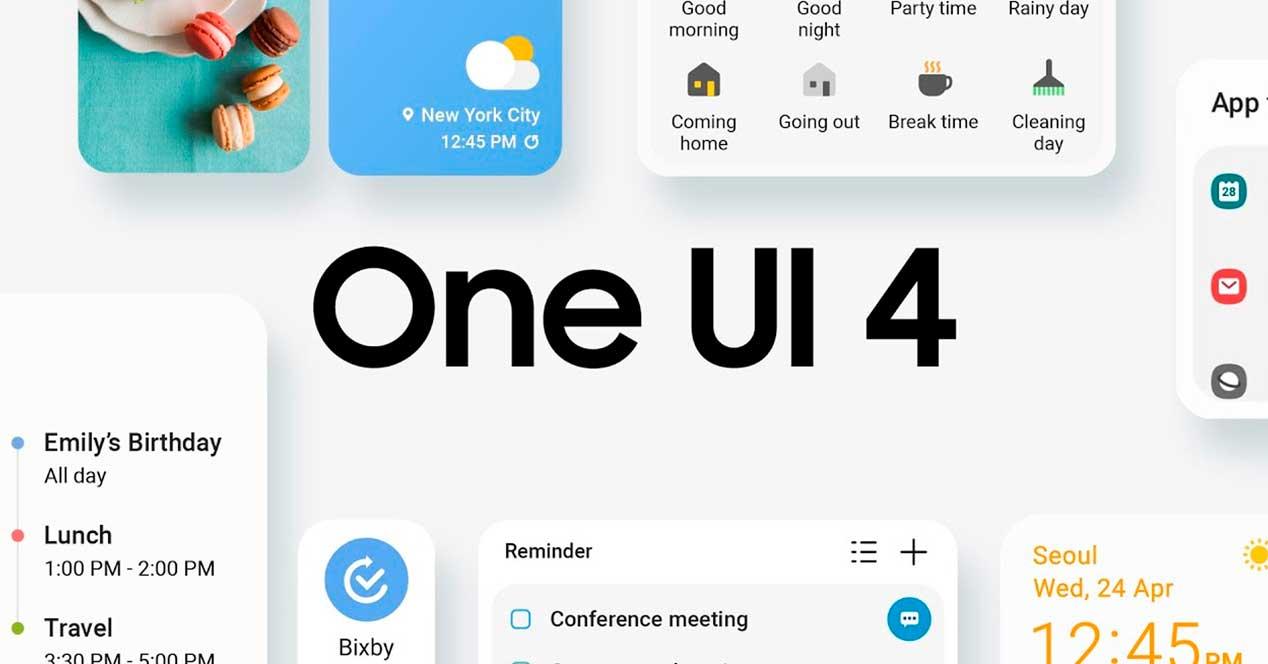
Si quieres modificar las aplicaciones que se muestran en la pantalla de bloqueo con One UI debes entrar de nuevo a los ajustes y al respectivo apartado mencionado con anterioridad. Aquí es donde el proceso cambia, toca en accesos directos para activar la opción y accede a ellos para elegir entre las diferentes apps disponibles. De esta forma, puedes controlar tu móvil Samsung sin apenas complicaciones y sin desbloquear el aparato.

